[Начальный экран] устанавливается в качестве экрана по умолчанию при включении аппарата.
Ярлыки всех функций отображаются в окне [Нач.экран]. В окно [Нач.экран] можно добавлять ярлыки часто используемых функций или веб-страниц, и регистрировать в нем виджеты, например Виджет смены языков. Внешний вид [начального экрана] и экран каждой функции зависит от установленных опций.
Для отображения окна [Нач.экран] нажмите кнопку [Нач.экран] (![]() ), расположенную в центре нижней части экрана.
), расположенную в центре нижней части экрана.
![]()
При нажатии на экран избегайте излишних усилий или ударов по нему - это может привести к его поломке. Максимально допустимое усилие составляет примерно 30 Н (около 3 кгс). (Н = Ньютон, кгс = сила в килограммах. 1 кгс = 9,8 Н).
Для переключения между экранами проведите пальцем по экрану влево или вправо.
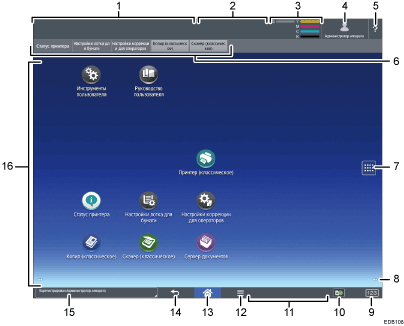
Отображение статуса аппарата
Отображает статус аппарата.
Отображение статуса задания
Отображает статус первого задания из списка заданий.
Значок оставшегося тонера
Отображает оставшееся количество тонера.
Значок зарегистрированного пользователя
Эта клавиша отображается только при включенной функции аутентификации пользователей. Если нажать на этот значок, когда отображается надпись [Войти], появится экран для входа в систему. После входа в систему аппарата здесь отображается имя вошедшего пользователя. Нажмите этот значок, чтобы выйти из системы.
Для получения подробных сведений о входе в систему и выходе из нее см. Вход в систему аппарата.
[Справка]
Открытие справки по использованию аппарата. Дополнительную информацию см. Экран [Справка].
Функциональные клавиши
Для получения подробных сведений см. Переключение режимов нажатием функциональных клавиш.
Значок списка приложений

Нажмите для отображения списка приложений. Можно создать ярлыки приложений на [начальном экране].
Чтобы воспользоваться приложением, отображаемым во вкладках [ВИДЖЕТ] и [ПРОГРАММА], создайте ярлык приложения на [Начальном экране]. Для получения подробных сведений см. Настройка окна [Начальный экран].
Иконки переключения экранов

Нажмите для переключения между пятью начальными экранами. Ярлыки отображаются в нижней правой и левой частях экрана, а количество ярлыков обозначает число экранов для перехода с каждой стороны текущего экрана.
[Счетчик]

Предназначен для отображения или вывода на печать общего количества отпечатанных листов. См. руководство "Техническое обслуживание и управление".
[Media Information]
 /
/ /
/
Нажмите, чтобы извлечь карту SD или USB-устройство из разъема для носителей. Для получения подробных сведений см. Извлечение карты SD или Извлечение USB флэш-накопителя.
Сообщение об удаленном управлении
Отображает состояние соединения, когда выполнено удаленное подключение к панели управления с компьютера. Для получения подробных сведений об "удаленном управлении панелью", см. Разрешение на удаленное подключение к панели управления с ПК.
[Меню]

Отображение экрана меню для используемого приложения. В некоторых приложениях эта кнопка может быть отключена. Для сброса настроек [Нач.экрана] к значениям по умолчанию нажмите эту кнопку в окне [Нач.экран].
[Нач.экран]

Нажмите для отображения окна [Нач.экран].
[Return]

При включенных функциях экрана или использовании приложений нажатие этой кнопки приводит к возврату на предыдущий экран. В некоторых приложениях эта кнопка может быть отключена. Можно указать, является ли эта клавиша активной в некоторых приложениях. Для получения подробных сведений о настройках см. руководство "Управление устройством".
Сообщение системы
Отображение сообщений системы аппарата или приложений.
Зона отображения ярлыков
Отображает ярлыки и виджеты функций или приложений. Отображаемые ярлыки на различных начальных экранах отличаются друг от друга. Для получения подробных сведений о значках на каждом экране см. Основные ярлыки окна [Начальный экран].
Можно также добавлять ярлыки и распределять иконки по папкам. Для получения подробных сведений см. Настройка окна [Начальный экран].
![]()
Можно поменять обои [Нач.экрана]. Для получения подробных сведений см. Смена обоев окна [Начальный экран].
Режимы можно переключать, нажимая значки на [начальном экране]. Режимы можно также переключать нажатием функциональных клавиш.
Переключение режимов невозможно в следующих случаях:
при сканировании оригинала с помощью функции сканера
при переходе на следующие экраны:
Функции аппарата
Счетчик
Запрос
Управление адресной книгой
Текущее задание / История задан.
при прерывании копирования
[Начальный экран] устанавливается в качестве экрана по умолчанию при включении аппарата. Значение этого параметра по умолчанию можно изменить в разделе Приоритет функций. См. руководство "Управление устройством".
См. также
Основные ярлыки окна [Начальный экран]Переключение режимов нажатием функциональных клавиш
Экран [Статус принтера]
Экран [Настройки лотка для бумаги]
Экран [Информация]
Экран [Веб-браузер]
Экран [Справка]
Возможные операции на экране приложений
Переключение языка дисплея
Сброс настроек системы
